Steamwebhelper грузит систему: Что делать, если Steamwebhelper грузит систему
Содержание
Что делать, если Steamwebhelper грузит систему
Среди серьёзных геймеров мало найдётся таких, кто бы не имел в своей библиотеке игр, разработанных с участием среды Steam. А это означает, что на вашем компьютере присутствует клиент этой игровой платформы. И хотя по сравнению с самими играми он не столь прожорлив в отношении ресурсов компьютера, всё же в его состав входит немало компонентов, каждый из которых съедает эти самые ресурсы – то ли память, то ли CPU.
В некоторых случаях такая нагрузка становится достаточно серьёзной, препятствуя игровому процессу, а то и вовсе приводя к ужасным тормозам системы. И виновником таких зависаний может оказаться браузер SteamClientWebhelper, являющийся составной частью игрового клиента.
Что делает процесс
Steamwebhelper – это встроенный в Steam веб-браузер, который ответственен за параметры профиля геймера в клиенте. Более того, все многочисленные окна Steam (магазин, библиотеки и пр.) работают через браузер, и для каждой запущенной компоненты имеется свой процесс steamwebhelper. exe. Пользователи браузера Chrome, хотя бы изредка заглядывающие в «Диспетчер задач», не понаслышке знают, сколько процессов могут плодить такие браузеры.
exe. Пользователи браузера Chrome, хотя бы изредка заглядывающие в «Диспетчер задач», не понаслышке знают, сколько процессов могут плодить такие браузеры.
Наверное, не имеет смысла перечислять игры, использующие движок Steam, среди самых известных можно назвать Call of Duty, Terraria, The Witcher, World at War, Fallout, Sid Meier’s Civilization, Counter-Strike и многие другие.
Впрочем, к ОС Windows процесс отношения не имеет, и его удаление никак не скажется на работоспособности операционной системы, чего не скажешь о клиенте Steam.
В норме он работает в фоне и редко становится виновником проблем. Инсталлироваться файл может в разные папки, в зависимости от того, как вы в своё время сконфигурировали Steam при инсталляции – иногда это корень каталога Program Files, иногда – подкаталоги Steam. Размер файла тоже может быть разным, в зависимости от версии клиента, чаще всего это 3,688 МБ, нередко встречается размер в 1,941 МБ, но ориентироваться на эти цифры не стоит.
Собственного видимого окна процесс не имеет.
Почему Steamwebhelper может грузить систему
Всё достаточно просто – несмотря на малые размеры, в оперативной памяти может сидеть с десяток, а то и больше копий процесса. Если компьютер мощный, это практически не скажется на его производительности. Но на старых ПК с малым объёмом оперативки и недостаточно мощным процессором уже 10% ресурсов CPU, используемых браузером, будет достаточно для периодических тормозов и подвисаний.
Что же делать в таких случаях, учитывая, что это важная компонента Steam?
Можно ли удалить программу
Физически – да, конечно. Название файла, если вы знаете, где он расположен, тоже выяснить не проблема. Другое дело, что при новом старте клиента процесс появится вновь. А если удалить его из «Диспетчера задач» – он тут же восстанет из пепла, не дожидаясь никаких повторных запусков Steam.
А что произойдёт, если клиент будет работать без браузера? Сервер от этом тут же узнает, и могут последовать санкции – например, заморозка доступа на некоторое время, так что вы останетесь без доступа к магазину и стимовскому сообществу. Правда, такие меры будут временными.
Правда, такие меры будут временными.
Попытки использовать очень старые версии клиента тоже окажутся безрезультатными, разработчики позаботились о совместимости в обоих направлениях.
Впрочем, это не означаем, что Steamwebhelper вовсе невозможно отключить. Но будьте готовы к описанным выше процедурным ограничениям, которые, однако, можно искусно обойти, используя любой штатный браузер и данные своей учётной записи Steam.
Итак, приводим алгоритм, как отключить браузер steamwebhelper.exe:
Тот же результат можно получить, используя другой способ. Для этого нужно найти на диске файл steamwebhelper.exe – обычно он располагается в интсталляционой папке Steam, в подкаталогах bin/cef/cef. win7/. Находясь в проводнике, кликаем по файлу ПКМ и выбираем пункт «Свойства». Во второй слева вкладке «Безопасность» появится кнопка «Изменить», кликаем по ней. В новом окне в блоке «Группы и пользователи» выбираем последний пункт («Пользователи»), а в блоке разрешений ставим галочки во всех строках колонки «Запретить». Подтверждаем нажатием «Применить», а затем ОК. Переходим к пункту «Система» и проделываем аналогичную операцию.
win7/. Находясь в проводнике, кликаем по файлу ПКМ и выбираем пункт «Свойства». Во второй слева вкладке «Безопасность» появится кнопка «Изменить», кликаем по ней. В новом окне в блоке «Группы и пользователи» выбираем последний пункт («Пользователи»), а в блоке разрешений ставим галочки во всех строках колонки «Запретить». Подтверждаем нажатием «Применить», а затем ОК. Переходим к пункту «Система» и проделываем аналогичную операцию.
После перезагрузки компьютера тормоза при запуске игр должны исчезнуть. Если это не так, стоит проверить, не заражён ли ваш компьютер и хватает ли ему ресурсов для функционирования клиента Steam.
Для начала можно попробовать запустить сканирование системы установленным и актуальным антивирусом. Затем выполнить очистку диска используя утилиту cleanmgr.
После этого просканируйте ПК штатным средством Windows (sfc / scannow). Попробуйте удалить программы, которые вам не нужны (которые не использовались год или более, с приемлемым термином определитесь сами). Много пользы может дать очистка автозапуска, если вы знаете, что там стоит. Наконец, убедитесь, что активировано автоматическое обновление Windows. Не забывайте периодически устанавливать точки восстановления – это средство часто оказывается самым действенным, даже в отношении вирусов.
Много пользы может дать очистка автозапуска, если вы знаете, что там стоит. Наконец, убедитесь, что активировано автоматическое обновление Windows. Не забывайте периодически устанавливать точки восстановления – это средство часто оказывается самым действенным, даже в отношении вирусов.
Да, чтобы более точно определить источник проблем, используйте утилиту resmon («Монитор ресурсов ПК»).
Если виновником зависаний компьютера является именно браузер Steamwebhelper, уменьшая число процессов, присутствующих в оперативной памяти, вы сможете полностью или частично решить проблему. Но стоит всё же задуматься, не пришла ли пора сделать серьёзный апгрейд вашему ПК…
Не запускается Дота 2: какая причина?
На сегодняшний день огромное количество людей играют в «Доту 2», потому что данный проект предлагает им прекрасную возможность выбирать одного из многих персонажей, прокачивать его по своей собственной схеме и сражаться с другими игроками, при этом формируя союз со своими друзьями.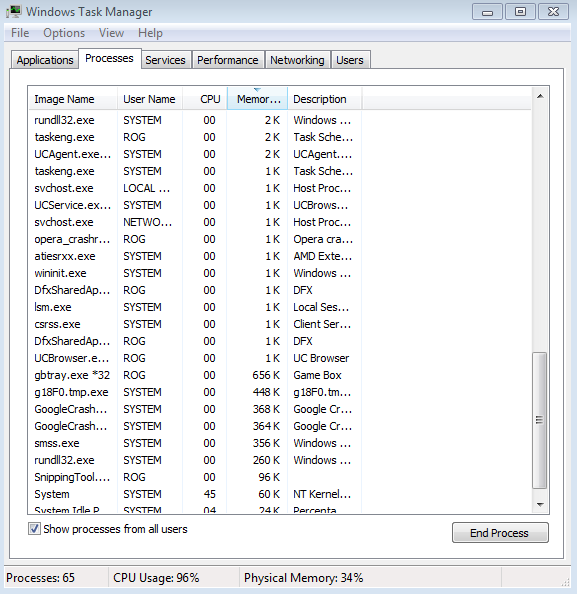 Одно из самых основных преимуществ игр жанра MOBA, к которому относится «Дота 2», заключается в том, что каждая сессия не превышает двух часов времени, что сегодня становится все более актуально. Люди отказываются от ММОРПГ-проектов, которые заставляют их часами сидеть в игре, чтобы добиться в ней хоть какого-то прогресса. «Дота 2» предлагает вам абсолютно иную механику, которую, однако, вы можете не оценить, если эта игра не будет включаться на вашем компьютере. Подобная проблема встречается довольно часто, так что вам стоит знать все возможные варианты ее решения. Если у вас не запускается «Дота 2», то стоит попробовать все способы, которые будут предложены в данной статье, пока вы не найдете тот, который работает. Желательно выполнять их по порядку, потому последний из них будет наиболее радикальным.
Одно из самых основных преимуществ игр жанра MOBA, к которому относится «Дота 2», заключается в том, что каждая сессия не превышает двух часов времени, что сегодня становится все более актуально. Люди отказываются от ММОРПГ-проектов, которые заставляют их часами сидеть в игре, чтобы добиться в ней хоть какого-то прогресса. «Дота 2» предлагает вам абсолютно иную механику, которую, однако, вы можете не оценить, если эта игра не будет включаться на вашем компьютере. Подобная проблема встречается довольно часто, так что вам стоит знать все возможные варианты ее решения. Если у вас не запускается «Дота 2», то стоит попробовать все способы, которые будут предложены в данной статье, пока вы не найдете тот, который работает. Желательно выполнять их по порядку, потому последний из них будет наиболее радикальным.
Steam не запускается: инструкция по устранению проблемы
Сегодня мы рассмотрим с вами ситуацию, когда Steam не запускается. Дело все в том, что это довольно…
Драйверы для видеокарты
Первое, о чем вам стоит задуматься, если у вас не запускается «Дота 2», — это переустановка драйверов для видеокарты.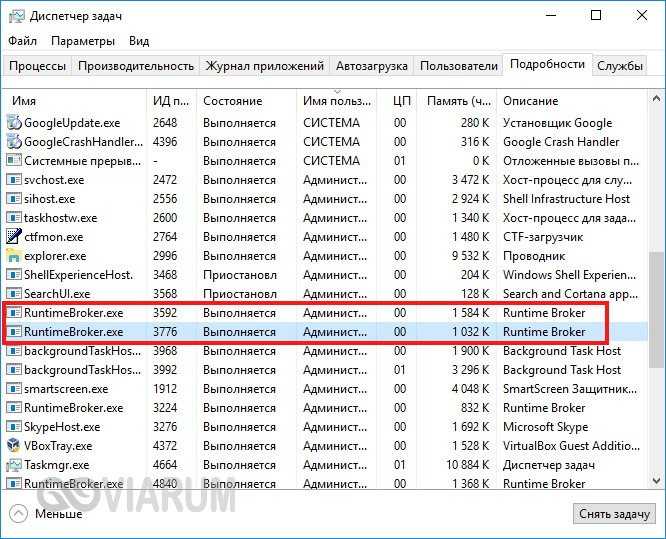 Очень часто как в данном проекте, так и в других играх подобная проблема возникает именно из-за того, что на компьютере установлены не самые актуальные драйверы, и из-за этого игра конфликтует с программным обеспечением, а потому не запускается. Вы можете произвести обновление через программную службу видеокарты, если установлено соответствующее ПО: тогда у вас вообще не будет никаких проблем. Достаточно лишь зайти в нужную программу и нажать на единственную кнопку, позволяющую вам проверить наличие обновлений для вашей видеокарты. Если они имеются, вы сможете с помощью одного клика скачать их и установить.
Очень часто как в данном проекте, так и в других играх подобная проблема возникает именно из-за того, что на компьютере установлены не самые актуальные драйверы, и из-за этого игра конфликтует с программным обеспечением, а потому не запускается. Вы можете произвести обновление через программную службу видеокарты, если установлено соответствующее ПО: тогда у вас вообще не будет никаких проблем. Достаточно лишь зайти в нужную программу и нажать на единственную кнопку, позволяющую вам проверить наличие обновлений для вашей видеокарты. Если они имеются, вы сможете с помощью одного клика скачать их и установить.
Поиск сети Дота 2 — что делать с этим окном?
«Дота 2» — это многопользовательская игра, соответственно, вам постоянно придется…
Однако далеко не у всех установлено подобное ПО, поэтому, может, вам придется делать все вручную. Заходите на официальный сайт производителя вашей видеокарты, ищите там свою модель и скачивайте последнюю версию драйверов. После завершения закачки вам придется вручную запустить инсталлятор и установить их, чтобы получить возможность играть в «Доту» либо любую другую игру, которая до этого не запускалась. Однако существует вероятность, что этот способ вам не поможет. Если после установки свежих драйверов у вас все равно не запускается «Дота 2», вам нужно переходить к более серьезным мерам.
Однако существует вероятность, что этот способ вам не поможет. Если после установки свежих драйверов у вас все равно не запускается «Дота 2», вам нужно переходить к более серьезным мерам.
Перезапуск «Стима»
99% геймеров, которые увлекаются «Дотой», запускают ее через платформу «Стим». И если у вас не запускается «Дота 2», то вам стоит отключить «Стим», а затем заново его включить. При желании вы можете сопроводить этот процесс перезагрузкой компьютера, чтобы увеличить вероятность того, что процесс приведет к успеху. Только важно, чтобы вы завершили все процессы, которые были запущенны на данный момент. Если вы выходите из «Стима», вызовите диспетчер задач и проверьте, не осталось ли каких-либо запущенных служб, связанных с данной программой, например приложения Steamwebhelper. Снимите все соответствующие задачи и только после этого запускайте «Стим» заново. Это вполне может помочь вам опять начать играть.
Не удалось подключиться к сети Steam: ищем причину
Вам известно, что такое Steam? Если да, то вы наверняка знаете обо всех тех преимуществах, которые. ..
..
Но что делать, если даже после этого у вас не запускается «Дота 2»? «Стим» предлагает вам одну прекрасную возможность, которой вам обязательно стоит пользоваться, если у вас перестает работать какая-либо игра.
Проверка целостности кэша
Игровой кэш — эта информация об игре, которая имеется на вашем компьютере. Поэтому, если у вас не запускается игра «Дота 2», вам нужно воспользоваться очень полезной возможностью от «Стима» — проверить целостность кэша. Сделать это можно в настройках любой из игр, в том числе и «Доты 2». Процесс может занять некоторое время, но он очень часто приносит результаты. Во-первых, обнаружит абсолютно все несоответствия вашего клиента тому, как должно быть, а во-вторых, исправит все эти ошибки, докачает недостающие файлы и обновит устаревшие. В результате вы сможете спокойно заново запустить «Доту 2» без каких-либо проблем. Эту особенность можно использовать не только тогда, когда ваша игра отказывается включаться вообще — вы можете применять ее и тогда, когда у вас запускается и вылетает «Дота 2» или другая игра. Однако, как и в других ситуациях, нет стопроцентной гарантии, что это поможет: проверка целостности игрового кэша может показать, что у вас все в порядке. Тогда нужно переходить к следующему пункту.
Однако, как и в других ситуациях, нет стопроцентной гарантии, что это поможет: проверка целостности игрового кэша может показать, что у вас все в порядке. Тогда нужно переходить к следующему пункту.
Переустановка игры и «Стима»
Итак, если вы опробовали уже все предыдущие методы, но ни один из них вам не помог, то вам нужно браться за дело серьезно. Попробуйте переустановить «Доту 2», а если и это не поможет, то удалите и установите заново саму платформу «Стим». Такие кардинальные меры могут помочь в том случае, если другие варианты не работают.
Крайние меры
Однако если вам не помогла даже переустановка «Стима», то единственное, что вам остается сделать, — переустановить операционную систему, потому что ошибка действительно серьезная. На чистую ОС вы уже сможете установить и «Стим», и «Доту». Не забудьте про драйверы и необходимый дистрибутив.
Как исправить высокую загрузку процессора и памяти в клиенте Steam WebHelper? [4 способа]
- Мастер разделов
- Магия разделов
- Как исправить высокую загрузку процессора и памяти в клиенте Steam WebHelper? [4 способа]
Ариэль | Подписаться |
Последнее обновление
Многие геймеры жалуются на Steam Client WebHelper: высокая загрузка ЦП и памяти . Что такое веб-помощник клиента Steam? Как исправить проблему с высокой загрузкой процессора/памяти? Давайте изучим ответы вместе с MiniTool.
Steam — это потрясающая платформа для онлайн-игр, которую вы можете использовать для легкого управления своими играми. С этим клиентом вы сможете насладиться фантастическим игровым процессом. Однако также возникают различные ошибки и проблемы, такие как не удалось загрузить Steamui.dll, игра Steam удалила себя и обсуждается здесь. Вот реальный пример из сообщества Steam.
—изображение с форума Reddit
Иногда во время игр этот процесс «Steam Client WebHelper» начинает использовать много ресурсов ЦП и памяти, что приводит к зависанию игры. В прошлом я замечал, что он всплескивал до 70% загрузки ЦП. Сегодня он был около 30% и использовал более 2 ГБ памяти, пока я играл в TF2.
Как я могу это исправить, если это возможно?
https://steamcommunity.com/discussions/forum/0/2974027717624337992/#c3114770913762205931
Что такое Steam Client WebHelper
Что такое SteamWebHelper? Это встроенный веб-браузер, используемый Steam, который запускается сразу после запуска Steam. Этому клиенту необходимо запустить несколько процессов WebHelper в фоновом режиме, чтобы отобразить магазин Steam, игровую библиотеку и вкладку «Сообщество».
Однако многие пользователи считают, что клиент Steamwebhelper.exe потребляет ресурсы ЦП и памяти, что серьезно мешает их игровому процессу. Кроме того, проблемы с высокой загрузкой процессора и памяти Web Helper могут замедлить работу их ПК и вызвать перегрев процессора.
Как исправить высокую загрузку процессора и памяти Steam Client WebHelper в Windows 10/11
Как исправить проблему с памятью и процессором Steam Client WebHelper в Windows 10/11? В настоящее время Steam по-прежнему не выпускает официальных исправлений.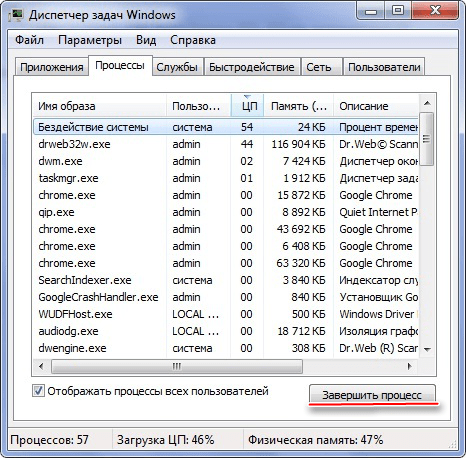 Но мы суммируем следующие несколько проверенных способов после изучения обширных пользовательских отчетов и сообщений. Давайте начнем пробовать.
Но мы суммируем следующие несколько проверенных способов после изучения обширных пользовательских отчетов и сообщений. Давайте начнем пробовать.
# 1. Отключите функцию анимированных аватаров
Согласно сообществу Steam, проблема высокой загрузки ЦП веб-помощника часто связана с функцией анимированных аватаров. Эту функцию можно использовать для настройки профилей, но она управляется веб-помощником клиента Steam. Итак, вы можете попробовать отключить его, чтобы решить проблему.
Шаг 1. Запустите клиент Steam и щелкните значок Настройки (в форме шестеренки) рядом со списком друзей .
Шаг 2. Прокрутите список параметров до Включить анимированные аватары и анимированные рамки аватаров в разделе «Список друзей и чат» и установите для него значение Выкл. .
Шаг 3. Сохраните изменения и откройте Диспетчер задач, чтобы проверить, устранена ли проблема высокой загрузки ЦП Steam Client WebHelper.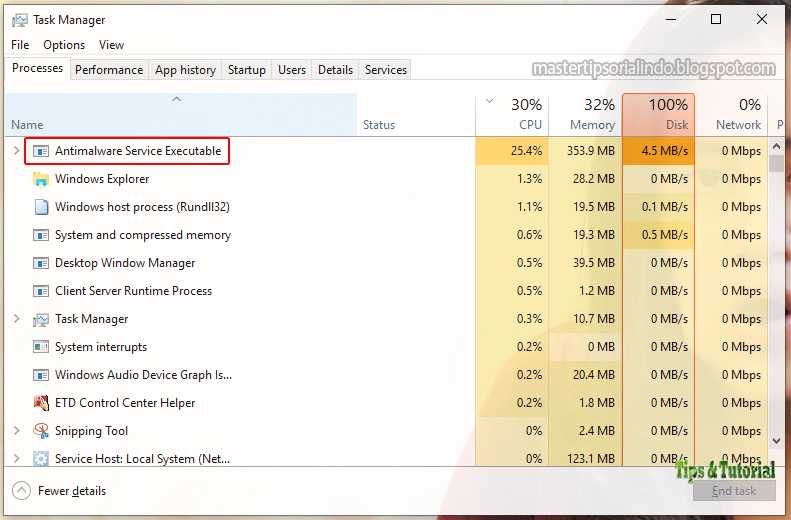
# 2. Отключите WebHelper клиента Steam
Некоторые пользователи сообщают, что проблема высокой загрузки ЦП WebHelper может быть решена только после полного отключения браузера WebHelper. Если вы не возражаете против того, чтобы Steam открывался в маленьком режиме, вы можете попробовать это решение.
Шаг 1. Закройте все процессы, связанные со Steam, в диспетчере задач.
Шаг 2. Нажмите клавиши Win + E , чтобы открыть File Explorer и перейти к Steam каталог установки и найдите путь Steam.exe .
Шаг 3. Нажмите клавиши Win + R , чтобы открыть диалоговое окно «Выполнить », а затем введите в нем следующую команду и нажмите Enter . Здесь вам нужно заменить Расположение файла на фактический путь к файлу Steam.exe на вашем ПК. Например, команда « C:\\Program Files (x86)\\Steam\\steam.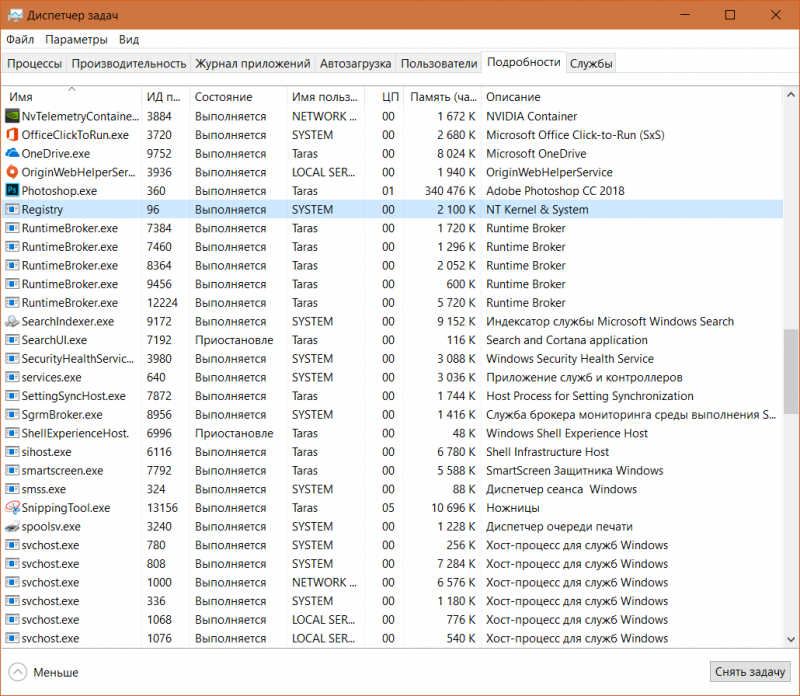 exe» -no-browser +open steam://open/minigameslist » в моем случае.
exe» -no-browser +open steam://open/minigameslist » в моем случае.
(Расположение файла)\\Steam\\steam.exe” -no-browser +open steam://open/minigameslist
После этого Steam запустится в малом режиме без браузера Steam Client WebHelper и высокого Проблема использования ЦП/памяти должна быть решена.
# 3. Отключите оверлей Steam во время игры
Функцию оверлея Steam можно использовать для доступа к списку друзей, чату и браузеру WebHelper, что также может вызвать проблему высокой загрузки памяти/процессора WebHelper клиента Steam. . В этом случае вы можете попробовать отключить функцию наложения и посмотреть, поможет ли это.
Шаг 1. Откройте клиент Steam и перейдите в меню Настройки .
Шаг 2. Выберите категорию Внутриигровые на левой панели и снимите флажок рядом с Включить оверлей Steam во время игры .
Шаг 3.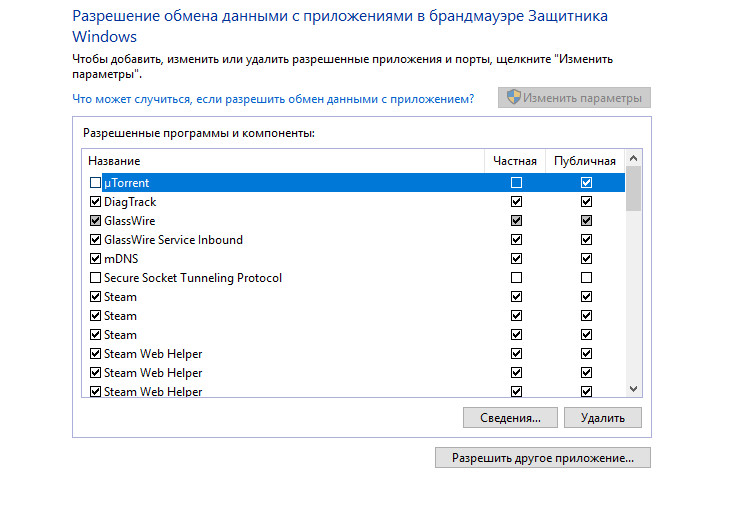 Найдите вкладку Интерфейс на левой панели и отключите следующие параметры. Затем нажмите OK , чтобы сохранить изменения и снова открыть Диспетчер задач, чтобы увидеть, исчезла ли проблема высокой загрузки ЦП веб-помощника.
Найдите вкладку Интерфейс на левой панели и отключите следующие параметры. Затем нажмите OK , чтобы сохранить изменения и снова открыть Диспетчер задач, чтобы увидеть, исчезла ли проблема высокой загрузки ЦП веб-помощника.
- Плавная прокрутка в веб-представлениях
- Рендеринг с ускорением графического процессора в веб-представлениях
- Аппаратное декодирование видео
# 4. Удалите последние обновления Windows
Если вы столкнулись с проблемой высокой загрузки процессора и памяти Steam Client WebHelper сразу после установки определенных обновлений Windows, вы можете попробовать вернуть систему в предыдущее состояние и посмотреть, не повреждены ли обновления. Для этого вы можете выполнить следующие действия, чтобы удалить последние обновления Windows.
Шаг 1. Нажмите клавиши Win + I , чтобы открыть приложение Настройки , а затем выберите Обновление и безопасность > Просмотреть историю обновлений .
Шаг 2. Нажмите Удалить обновления , затем щелкните правой кнопкой мыши самые последние обновления и выберите Удалить . Затем следуйте инструкциям на экране, чтобы завершить удаление. После удаления перезагрузите компьютер и откройте диспетчер задач, чтобы проверить, устранена ли проблема с высокой загрузкой процессора, связанная с несколькими процессами Steam Client WebHelper.
- Твиттер
- Линкедин
- Реддит
Об авторе
Комментарии пользователей :
Геймплей и другие вопросы | Космические инженеры
Проблема: Резиновая связь в многопользовательской игре, проблемы с медленным подключением к Интернету
Решение: Перейдите в Параметры -> Видео -> Интерполяция рендеринга поворота ВКЛ
Проблема: Нестабильная конструкция с использованием роторов, моя конструкция «качается» вокруг
Решение: Поместите гироскоп рядом с центром масс.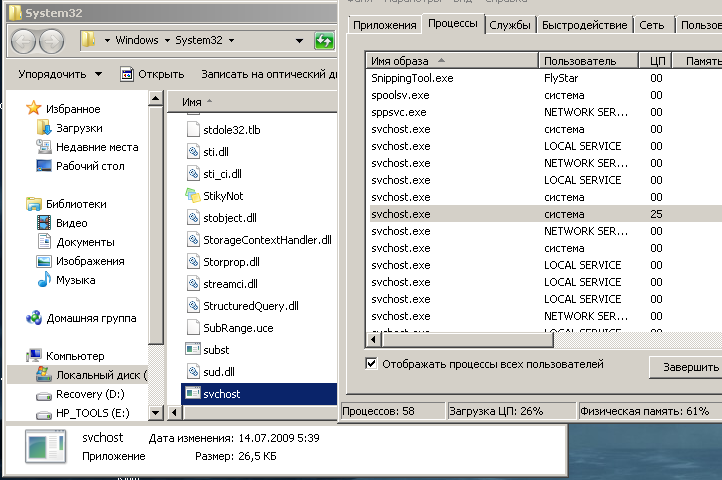 Для получения подробной информации см.: http://youtu.be/M4-i_jZqOq0?t=3m51s
Для получения подробной информации см.: http://youtu.be/M4-i_jZqOq0?t=3m51s
Проблема: игрок не видит никаких сохранений (даже недавно созданных) после чистой установки игры.
Решение: Если файл журнала содержит «System.BadImageFormatException», это означает, что .NET не работает. Переустановка .NET поможет вам решить эту проблему
Проблема: непрерывный поток «11111» в текстовом поле
Решение: Если вы продолжаете нажимать клавишу цифровой клавиатуры и отключать клавишу NumLock, драйвер клавиатуры Windows будет поврежден. Клавиша цифровой клавиатуры по-прежнему кажется нажатой, даже если вы перезапустите приложение. Единственный способ вернуться в правильное состояние — снова нажать клавишу цифровой клавиатуры с включенным NumLock.
Проблема: «Не удается получить доступ к режиму симметрии». Пытаюсь включить режим симметрии, но нажатие «М» только подсвечивает блок разными цветами, а «N» ничего не делает.
Решение: Перейдите на панель управления NVIDIA (обычно доступную, щелкнув правой кнопкой мыши на рабочем столе) и найдите «Управление настройками 3D». Затем выберите вкладку «Настройки программы», нажмите «Добавить», затем «Обзор», найдите 64-битный «SpaceEngineers.exe» (путь «C:\Program Files (x86)Steam\SteamApps\common\SpaceEngineers\Bin64» ) и дважды щелкните «SpaceEngineers.exe». После этого найдите «Сглаживание — Режим» и измените его на Enhance настройка приложения или под управлением приложения. Нажмите «Применить», и это должно исправить это.
Примечание. Это решение применимо только к NVIDIA. Отдельное спасибо нашим игрокам, которые нашли это решение .
Проблема: Клавиатура не работает. Нет ввода во время игры
Решение: Эта проблема может быть вызвана некоторыми сторонними программами для клавиатуры и мыши, такими как Synergy, VirtuMVP и т. д. Чтобы решить эту проблему, удалите все сторонние программы и перезагрузите систему.
Проблема: Камера вращается/вращается (проблема копирования/вставки)
Решение: Сначала попробуйте отключить/отключить все виды игровых контроллеров и других указывающих устройств. Также попробуйте нажимать клавиши со стрелками на клавиатуре и на цифровой клавиатуре (нажатие клавиши может это исправить). Перезагрузка ПК также должна помочь.
Проблема: Миры Steam Workshop не загружаются (проблема steamwebhelper)
Решение: Процесс Steam под названием steamwebhelper.exe вызывает эту проблему. Перейдите в Диспетчер задач (CTRL+ALT+DEL, Запустите диспетчер задач), Процессы и удалите две задачи с именем «steamwebhelper.exe».
Проблемы, связанные с серверами Dedicates
Проблема: Игра не обновлена — выделенный клиент все еще работает Инженеры не обновляются, и он всегда будет отображать сообщение об ошибке. Чтобы исправить это, просто завершите сеанс SpaceEngineersDedicated.
.jpg) Как я могу это исправить, если это возможно?
Как я могу это исправить, если это возможно?